
1、快速浏览局域网络的共享
通常情况下,Windows XP在连接其他计算机时,会全面检查对方机子上所有预定的任务,这个检查会让你等上30秒钟或更多时间。去掉的方法从注册表中找到“HKEY_LOCAL_MACHINESoftwareMicrosoftWindowsCurrent VersionExplorerRemoteComputerNameSpace”。
在此键值下,会有个{D6277990-4C6A-11CF-8D87-00AA0060F5BF}键,把它删掉后,重新启动计算机,Windows XP就不再检查预定任务了,速度将明显提高。
2、提高10/100M网卡传输速率
选择“开始→连接到→显示所有连接”,双击网卡所用的连接,单击“属性”按钮,打开“属性”对话框,选择“高级”选项卡。在“属性”栏中选择“Link Speed/Duplex Mode”,紧接着在“设置值”栏中将“Auto Mode”更改为“10 Half Mode”。
这样,手工将10/100M自适应网卡的属性强制为10M半双工模式,使网卡之间不进行自动协商,让网卡之间在传输数据时始终以10Mbps的速度进行,大大提高了网络之间的传输效率。此设置只对部分网卡有效。
3、加速共享
通常情况下,当Windows XP连接到其它计算机时,会检查对方机子上所有预定的任务——这真是多余,而且还会让你等上30秒钟,实在太糟糕了。 首先,在注册表中找到HKEY_LOCAL_MACHINE/Software/Microsoft/Windows/Current Version/Explorer/RemoteComputer/NameSpace。在这里面,应该有个 {D6277990-4C6A-11CF-87-00AA0060F5BF}键。只需把它删掉,重新启动计算机后,Windows就不再检查预定任务了,速度明显提高!
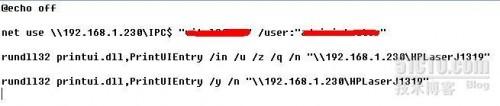
批处理解决局域网打印机共享(批处理连接共享打印机)
批处理解决局域网打印机共享 公司共享出打印机的电脑基本都是配置比较好的台式电脑充当。安装XP系统。固定IP地址,配置相应权限并且安装好打印机驱动,这里特别说明,(0)人阅读时间:2023-03-17
没有ISP?你照样可以拥有局域网(局域网访问internet不需要isp)
没有ISP?你照样可以拥有局域网 如果没有网络服务提供商,那么我们可以在一起玩游戏或者互传文件吗? 答案是肯定的。 笔记本互相之间就可以建立局域网(若是台式机,(0)人阅读时间:2023-03-17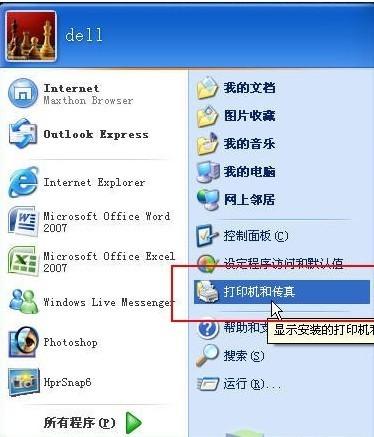
局域网打印机共享怎么设置?(局域网打印机共享怎么设置)
局域网打印机共享怎么设置? 局域网打印机共享怎么设置?如何设置打印机共享? 要实现两台打印机或者是多台打印机共享,首先要了解如何设置并共享局域网内有打印机电脑的(0)人阅读时间:2023-03-17
局域网怎么远程控制(局域网远程控制电脑)
局域网怎么远程控制 局域网怎么远程控制对于新手来说是个难题,网上也很多方法教局域网怎么远程控制的,但大多都不是很实用,所以笔者在此献上经验,让网友真实解决局域(0)人阅读时间:2023-03-17批处理解决局域网打印机共享(批处理连接共享打印机)
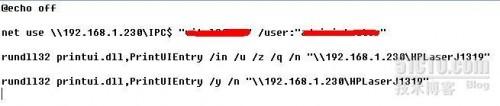 批处理解决局域网打印机共享 公司共享出打印机的电脑基本都是配置比较好的台式电脑充当。安装XP系统。固定IP地址,配置相应权限并且安装好打印机驱动,这里特别说明,..2023-03-17
批处理解决局域网打印机共享 公司共享出打印机的电脑基本都是配置比较好的台式电脑充当。安装XP系统。固定IP地址,配置相应权限并且安装好打印机驱动,这里特别说明,..2023-03-17没有ISP?你照样可以拥有局域网(局域网访问internet不需要isp)
 没有ISP?你照样可以拥有局域网 如果没有网络服务提供商,那么我们可以在一起玩游戏或者互传文件吗? 答案是肯定的。 笔记本互相之间就可以建立局域网(若是台式机,..2023-03-17
没有ISP?你照样可以拥有局域网 如果没有网络服务提供商,那么我们可以在一起玩游戏或者互传文件吗? 答案是肯定的。 笔记本互相之间就可以建立局域网(若是台式机,..2023-03-17局域网打印机共享怎么设置?(局域网打印机共享怎么设置)
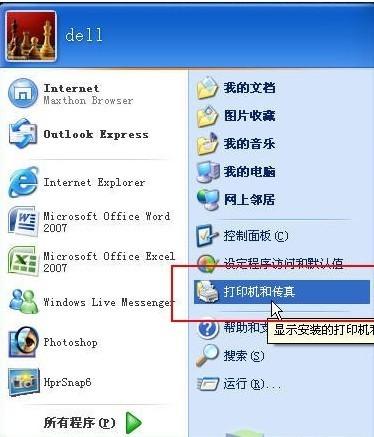 局域网打印机共享怎么设置? 局域网打印机共享怎么设置?如何设置打印机共享? 要实现两台打印机或者是多台打印机共享,首先要了解如何设置并共享局域网内有打印机电脑的..2023-03-17
局域网打印机共享怎么设置? 局域网打印机共享怎么设置?如何设置打印机共享? 要实现两台打印机或者是多台打印机共享,首先要了解如何设置并共享局域网内有打印机电脑的..2023-03-17局域网怎么远程控制(局域网远程控制电脑)
 局域网怎么远程控制 局域网怎么远程控制对于新手来说是个难题,网上也很多方法教局域网怎么远程控制的,但大多都不是很实用,所以笔者在此献上经验,让网友真实解决局域..2023-03-17
局域网怎么远程控制 局域网怎么远程控制对于新手来说是个难题,网上也很多方法教局域网怎么远程控制的,但大多都不是很实用,所以笔者在此献上经验,让网友真实解决局域..2023-03-17